So finden Sie die IP-Adresse Ihres Androids

Wenn Sie die IP-Adresse Ihres Android-Geräts kennen müssen, zeigt Ihnen diese Anleitung, wie Sie sie finden.

Einige Videos sind lustiger, wenn Sie sie in Zeitlupe sehen. Zum Beispiel muss das Video, in dem dein Freund jemandem etwas Kuchen wirft, so viel wie möglich genossen werden und Zeitlupe wäre perfekt. In diesem Fall benötigen Sie Apps, die die Geschwindigkeit Ihres Videos ändern können.
Es gibt verschiedene Apps, aus denen Sie wählen können, aber einige bieten möglicherweise nicht genügend Optionen. Andere Apps bieten möglicherweise zu viele, wenn Sie nur nach einer App mit grundlegenden Bearbeitungsoptionen suchen. In der folgenden Liste finden Sie alle möglichen kostenlosen Videobearbeitungs-Apps für Android, mit denen Sie die Geschwindigkeit Ihrer Videos ändern können. Alle können kostenlos verwendet werden, und es ist auch nicht erforderlich, ein Konto zu erstellen.
Eine beliebte App, mit der Sie die Geschwindigkeit Ihres Videos ändern können, ist Fast Motion: Beschleunigen Sie Videos mit Fast Motion . Die Nutzung der App ist kostenlos und Sie müssen kein Konto erstellen, um sie zu verwenden. Wenn Sie die App zum ersten Mal öffnen, können Sie das Video bei Bedarf bearbeiten. Wenn nicht, tippen Sie oben rechts auf die Schaltfläche Weiter .

Die App fragt Sie im nächsten Schritt, ob Sie Ihr Video beschleunigen oder verlangsamen möchten. Wählen Sie eine Option aus und sie wird am Anfang des Videos angewendet. Das Video mit dem Effekt wird je nach gewählter Option blau oder rot hervorgehoben. Die App wendet eine Standardgeschwindigkeit an, aber wenn Sie sie ändern möchten, tippen Sie auf den markierten Teil des Videos und wählen Sie eine Geschwindigkeit aus, die direkt über Ihrem Video angezeigt wird.

Wenn Sie die richtige Geschwindigkeit für Ihr Video haben, tippen Sie auf die Option Übernehmen. Mit der App können Sie auch Effekte auf Ihr Video anwenden. Sie können wählen aus:
Nachdem Sie die Effekte hinzugefügt haben, können Sie Ihr Video in Ihrer Gerätegalerie speichern.
Sie haben vielleicht schon von dieser App gehört, Viva Video . Es ist eine beliebte Videobearbeitungs-App, die Sie kostenlos verwenden können. Nachdem Sie das Video ausgewählt haben, dessen Geschwindigkeit Sie ändern möchten, sehen Sie eine Reihe von Bearbeitungsoptionen. Solange Sie hier sind, können Sie die großartigen Bearbeitungsoptionen der App nutzen.
Um die Geschwindigkeit des Videos anzupassen, tippen Sie auf das Geschwindigkeitssymbol, das sich rechts befindet.
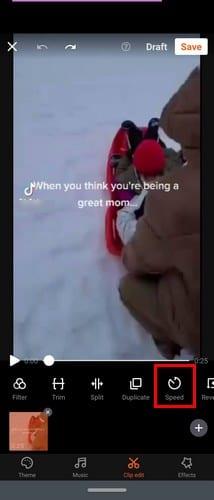
Sobald Sie auf das Geschwindigkeitssymbol tippen, wird ein Schieberegler angezeigt. Verwenden Sie diesen Schieberegler, um einzustellen, wie schnell oder langsam Ihr Video sein soll. Sobald Sie den Schieberegler anpassen, beginnt das Viva-Video mit der Wiedergabe einer Vorschau des Videos. Wenn Sie mit den Ergebnissen nicht zufrieden sind, können Sie jederzeit nachjustieren, aber wenn ja, tippen Sie auf das grüne Häkchen unten rechts.
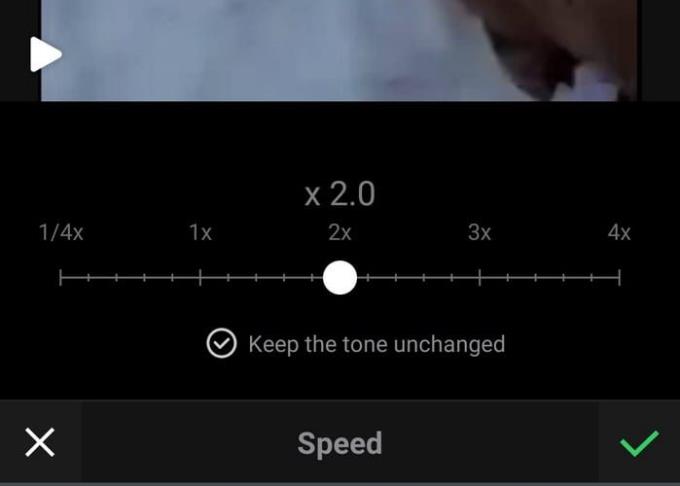
Nachdem die neue Geschwindigkeit hinzugefügt wurde, können Sie Ihr Video weiter bearbeiten oder speichern. Die Speicheroption befindet sich oben rechts.
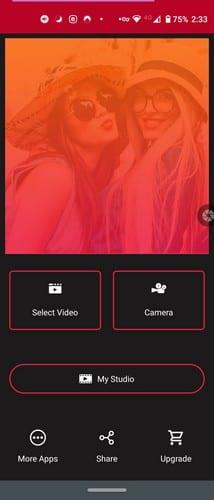
Sobald Sie sich entschieden haben , was Sie das gewünschte Video Video Geschwindigkeit anzupassen, haben Sie die Möglichkeit , Ihre Videos trimmen. Verschieben Sie die Seiten, bis Sie das Video nach Ihren Wünschen geschnitten haben. Unter dem Trimmwerkzeug sehen Sie die verfügbaren Geschwindigkeiten.
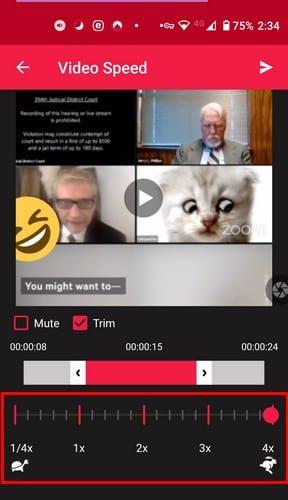
Um die Geschwindigkeit des Videos anzupassen, können Sie direkt auf die Geschwindigkeitsnummer tippen oder auf den roten Kreis tippen und ihn verschieben. Es gibt auch eine Stummschaltoption, falls Sie den Ton des Videos entfernen möchten. Sobald die Verarbeitung des Videos abgeschlossen ist, sehen Sie oben rechts ein Musiksymbol. Wenn Sie Ihre Meinung ändern und Ihrem Video Musik hinzufügen möchten, wählen Sie diese Option.
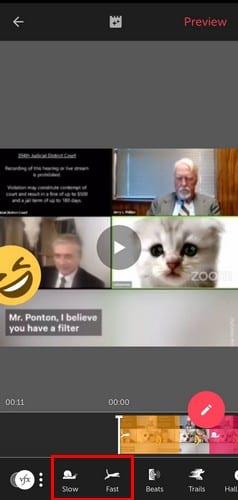
Im Gegensatz zu den anderen Apps können Sie mit Vizmato die Geschwindigkeit nicht an eine bestimmte Zahl anpassen. Anscheinend gibt es eine Geschwindigkeit für Zeitlupe und Schnellvorlauf. Nachdem Sie das Weiß auf den Teil des Videos eingestellt haben, dem Sie den Effekt hinzufügen möchten, wählen Sie unten die Option langsam oder schnell.
Die App beginnt, das gesamte Video orange oder rot (je nach gewählter Option) zu markieren, es sei denn, Sie stoppen es. Berühren Sie einfach die Videorolle und bewegen Sie sie manuell. Auf diese Weise haben Sie die Kontrolle darüber, wie viel vom Video dieser Effekt hat.
Mit der App können Sie dem Video beide Effekte hinzufügen. Wenn Sie Ihre Meinung ändern und den Effekt löschen möchten, wählen Sie ihn aus und tippen Sie auf das Papierkorbsymbol. Die App bietet weitere großartige Videoeffekte, die Sie ausprobieren können, solange Sie die App verwenden.
Wenn Sie mit Ihrem Video fertig sind, tippen Sie oben auf die Option Vorschau. Wenn Sie das Gefühl haben, dass Sie weitere Änderungen vornehmen müssen, tippen Sie einfach oben links auf die Schaltfläche Zurück. Wenn nicht, fahren Sie fort und sehen Sie sich Ihr Video an.
Wenn Sie nach einer App suchen, die die Funktionen einfach hält, dann mögen Sie vielleicht Slow Motion . Die App bietet Ihnen die Möglichkeit, ein neues Video aufzunehmen oder eines aus der Galerie Ihres Geräts auszuwählen. Die App fragt Sie auch, welche Bearbeitungsmethode Sie verwenden möchten. Sie können zwischen Erweitert oder Einfach wählen.
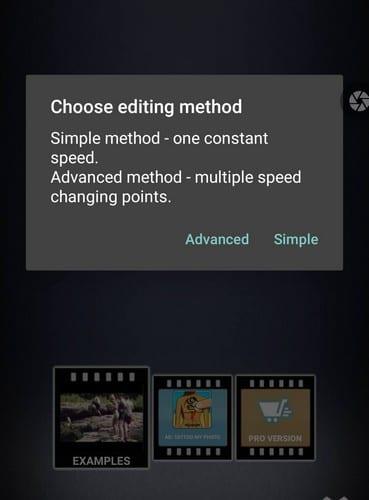
Nehmen wir an, Sie haben die einfache Option gewählt. Unten sehen Sie die Geschwindigkeitsoptionen, die Sie Ihrem Video hinzufügen können. Wenn Sie Ihr Video angehalten haben, müssen Sie auf die Wiedergabeschaltfläche tippen, um eine Vorschau anzuzeigen. Wenn Sie Ihr Video nicht anhalten, wird es einfach in einer Schleife fortgesetzt. Unten sehen Sie auch eine Option zum Zuschneiden Ihres Videos, wenn Sie möchten.

Wenn Sie die erforderlichen Änderungen an Ihrem Video vorgenommen haben, tippen Sie oben rechts auf die grüne Download-Schaltfläche. Vor dem Speichern zeigt Ihnen die App einige abschließende Verarbeitungsoptionen an, wie zum Beispiel:
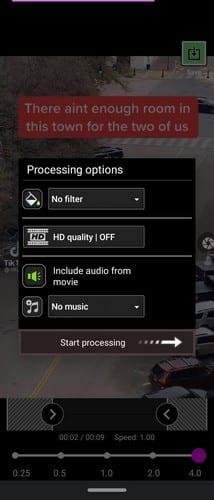
Vergessen Sie nicht, die Option Verarbeitung starten zu aktivieren, um Ihr Video zu beenden.
Wenn es darum geht, die Geschwindigkeit Ihres Videos anzupassen, haben Sie eine ganze Reihe von Optionen zur Auswahl. Wenn Sie also keine Lust haben, für eine App zu bezahlen, müssen Sie es auch nicht. Welche App auf der Liste werden Sie Ihrer Meinung nach verwenden? Teilen Sie mir Ihre Wahl in den Kommentaren unten mit.
Wenn Sie die IP-Adresse Ihres Android-Geräts kennen müssen, zeigt Ihnen diese Anleitung, wie Sie sie finden.
Lesen Sie gerne nachts? Probieren Sie einen dieser Blaulichtfilter aus, um Ihr Sehvermögen zu schützen.
Vermeiden Sie, dass Wörter automatisch durch die automatische Korrektur geändert werden, indem Sie Wörter zum Wörterbuch hinzufügen. Hier sind die Schritte, die Sie befolgen müssen.
Das Ausschalten des Telefonbildschirms während eines Anrufs ist ein beabsichtigtes Verhalten, um zu verhindern, dass Sie versehentlich Tasten drücken.
Erfahren Sie, wie Sie Ihrem Android-Gerät vorübergehende Berechtigungen für neue und bereits installierte Apps erteilen können.
Geben Sie internen Speicherplatz auf Ihrem Android-Gerät frei und speichern oder verschieben Sie Bilder, die auf der SD-Karte gespeichert werden sollen. Verbessern Sie die Leistung Ihrer Geräte und verschieben Sie hochwertige Bilder auf Ihre SD-Karte.
APK- oder Android-Paketdateien sind das Hauptformat, in dem Android-Apps verteilt werden. Sie können heruntergeladen, installiert und mit Dritten geteilt werden.
Entdecken Sie, wie einfach es ist, ein WLAN-Netzwerk von Ihrem Android-Gerät zu entfernen.
Ist Ihr Android langsam? Hier erfahren Sie, wie Sie sehen, was so viel Platz einnimmt und wie Sie es loswerden.
Die letzten paar Jahre waren nicht gerade freundlich zu Motorola. Sie sind nicht nur im oberen Bereich des Spektrums neutralisiert, sondern sehen sich auch im mittleren Bereich einer starken Konkurrenz ausgesetzt …
Finden Sie heraus, was der Flugmodus ist und wie Sie ihn für Windows, Android und iPadOS aktivieren.
Verwenden Sie Ihre Motorolas-Bildschirmschoneroption und überspringen Sie die Installation einer weiteren App auf Ihrem Android-Gerät.
Sehen Sie schnell, wie viel Sie für Tipps mit einer dieser kostenlosen Android-Apps geben können. Ein Lebensretter, wenn Sie nicht gut in schneller Mathematik sind.
In dieser Anleitung erfahren Sie, was Sie tun müssen, um Ihr Android mit Ihrem MacBook kompatibel zu machen.
Starten Sie neu und geben Sie Ihrem Android-Gerät einen neuen Namen. In drei einfachen Schritten kann Ihr Android-Gerät einen anderen Namen haben.
Was tun Sie, wenn Android Ihre PIN oder Ihr Muster nicht akzeptiert, obwohl Sie wissen, dass Sie das richtige verwenden? Verwenden Sie diese Anleitung.
In diesem Tutorial erfahren Sie, wie Sie Ihren Standardbrowser auf verschiedenen Android-Geräten ändern können.
Haben Sie Spaß mit Ihren Bildern und verwandeln Sie sie mit diesen kostenlosen Android-Apps in lustige Cartoons.
Das Erstellen eines Sammelalbums ist eine hervorragende Möglichkeit, Ihre persönliche oder familiäre Geschichte zu ordnen und zu präsentieren. Denn für fast alles gibt es eine App
Facebook-Geschichten machen viel Spaß. Hier erfahren Sie, wie Sie eine Story auf Ihrem Android-Gerät und Computer erstellen können.
Erfahren Sie, wie Sie nervige automatisch abspielende Videos in Google Chrome und Mozilla Firefox mit diesem Tutorial deaktivieren.
Lösen Sie ein Problem, bei dem das Samsung Galaxy Tab S8 auf einem schwarzen Bildschirm feststeckt und sich nicht einschalten lässt.
Möchten Sie E-Mail-Konten auf Ihrem Fire-Tablet hinzufügen oder entfernen? Unser umfassender Leitfaden führt Sie Schritt für Schritt durch den Prozess und macht es schnell und einfach, Ihre E-Mail-Konten auf Ihrem Lieblingsgerät zu verwalten. Verpassen Sie nicht dieses unverzichtbare Tutorial!
Ein Tutorial, das zwei Lösungen zeigt, wie Sie dauerhaft verhindern können, dass Apps beim Start auf Ihrem Android-Gerät gestartet werden.
Dieses Tutorial zeigt Ihnen, wie Sie eine SMS von einem Android-Gerät mit der Google Nachrichten-App weiterleiten.
Haben Sie ein Amazon Fire und möchten Google Chrome darauf installieren? Erfahren Sie, wie Sie Google Chrome über eine APK-Datei auf Kindle-Geräten installieren können.
So aktivieren oder deaktivieren Sie die Rechtschreibprüfung in Android OS.
Erfahren Sie verschiedene Methoden, um Apps auf dem Amazon Fire Tablet herunterzuladen und zu installieren, indem Sie diesem mühelosen und schrittweisen Leitfaden folgen!
Als Samsung seine neue Reihe von Flaggschiff-Tablets vorstellte, gab es viel Aufregung. Das Galaxy Tab S9 und S9+ bieten nicht nur die erwarteten Upgrade


























